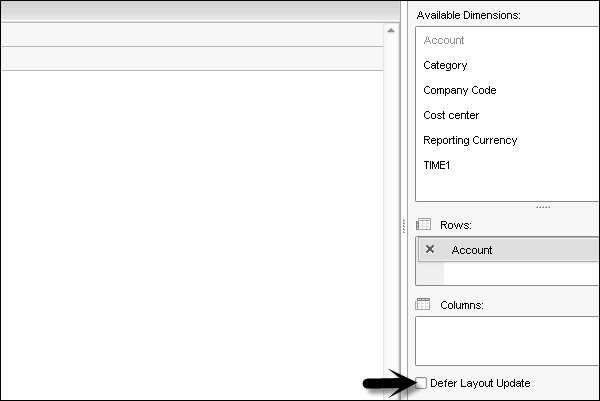SAP BPC – 报告
SAP BPC – 报告
SAP BPC 10.0 允许您将数据从源系统获取到 Excel 界面。它允许您分析多维数据,BPC 10.0 提供了许多可用于分析的内置模板,您还可以添加不同的公式来设计报告。
SAP BPC 10.0 提供各种卓越功能,包括通过 BPC 7.x 与 SAP HANA 集成以处理大数据环境以实现报告目的。
SAP BPC 还提供输入计划的使用,允许您将数据从报表发送到数据库。输入计划为您提供 BPC 报告中可用的所有功能。Report 和 Input Schedules 之间的区别在于报告用于分析数据,而输入时间表用于将数据写入数据库。
您可以选择以下方法在业务计划和整合工具中创建报告和输入计划。
- 使用默认模板
- EvDRE 生成器
- 拖放界面
- 空白工作簿
适用于 Excel 的 SAP EPM 插件界面
您还可以在 Business Planning and Consolidation EPM Add-in for Excel 中创建报告。BPC 中的 Excel 界面大致分为以下部分 –
- EPM 附加功能区
- 连接尺寸
- EPM 上下文菜单
- 报告区
要在 EPM Add-In Interface for Excel 中创建报告,您必须启用以下选项。转到 EPM → 选项 → 工作表选项 → 选中“激活成员识别”框。
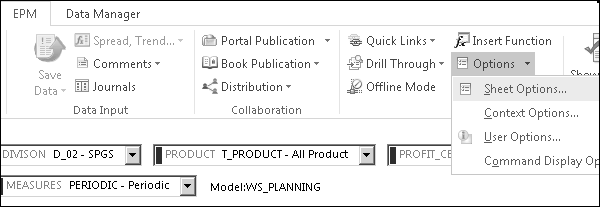
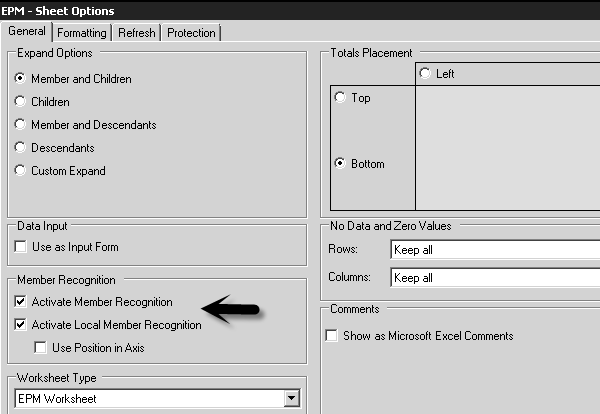
您可以简单地将尺寸拖放到 Excel 工作表中。这是最简单的方法,并根据从可用维度列表中选择的维度显示报告。

使用 Excel 插件创建报告的其他选项是向行轴和列轴添加维度。添加尺寸后,单击“更新”。
您还可以通过在报告区域中简单地键入维度成员来创建报告。BPC Excel 加载项标识成员并显示结果。

EPM 插件版本
以下是 EPM 插件的两个版本 –
EPM 插件 .net 3.5
-
它支持 MS Office 32 位。
-
如果您使用 ODBO 连接进行查询,则会降低性能。
-
它在 .net 3.5 框架上运行。
-
它支持 .msp 文件。
-
它不支持大音量 BV 模式。
EPM 插件 .net 4.0
-
它支持 32 位和 64 位的 MS Office。
-
它支持 BW 数据源上的 BV 模式。
-
如果您使用 ODBO 连接进行查询,它会提供性能优化。
-
它还支持 *.msp 文件(必须卸载/重新安装)。
-
它支持嵌入式模型的 BW 连接。
使用动态模板开发报告
示例应用程序集中有各种模板,您可以选择其中的任何一个并自定义它们以满足报告要求。
使用此功能,它允许您在本地或服务器上保存报告。当您修改现有报告时,您还可以将其保存为模板以备将来使用。BPC 管理员只能在服务器上将自定义报表保存为模板,但您可以将它们保存在本地。
以下是 BPC 中的默认模板 –
| Subtotals by Account | 此自定义报告包含帐户维度,行中有小计,列中有任何维度。 |
| Variance | 此自定义报告包含行中的任何维度和列中的类别比较。它还具有差异计算(金额和百分比)。带有 YTD 和 Periodic 框。 |
| Consolidating | 此自定义报告包含行中的任何维度和具有层次结构的列中的实体类型成员。 |
| Comparative X | 此自定义报告包含行中的任何维度和列中的类别比较,还检索去年同期数据。带有 YTD 和 Periodic 框。 |
| Comparison with 3 -year | 逐年比较。 |
| Drill in Place | 此模板执行就地钻取。 |
| Nested | 这允许任意两个维度嵌套在一行中,第三个维度嵌套在列中。 |
| Sort on value | 此模板对总值进行排序。 |
| Drill Dimension | 这允许在一个维度上使用钻孔到另一个维度。 |
启动 EPM Office Excel 加载项以使用模板。这些模板在 Company 文件夹中可用,它们是使用 BPC 加载项创建的,不像 BPC 7.x 使用 EvDRE 创建模板。
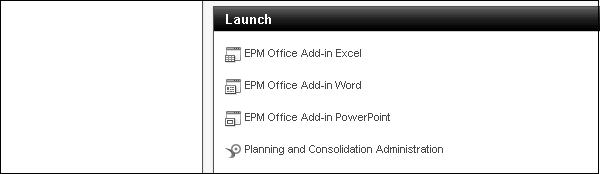
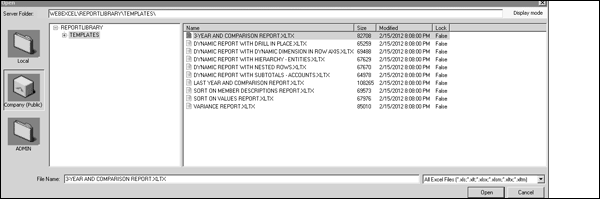
使用 EPM 函数开发报告
在 BPC 中可以通过三种方式创建报表。您可以使用 EPM 操作窗格通过将维度拖放到报告区域来创建简单的报告。
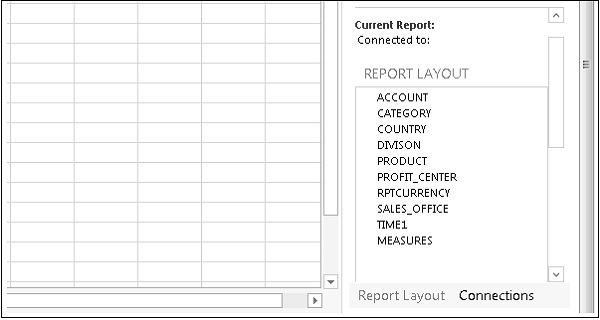
您可以将尺寸添加到直接轴,如下面的屏幕截图所示。

同样,您可以使用操作窗格创建临时报告。

EvDRE 报告的迁移
所有在 BPC 7.5 Excel 中创建的报告都可以使用 EPM Excel 插件迁移到 BPC 10.0。Add-in 中的 EvDRE 迁移功能用于将尽可能多的功能迁移到新版本,但自定义报告和模板只能部分迁移,需要一些手动工作才能完全迁移。
将 EvDRE 报告迁移到 BPC 10.0
打开在 EvDRE 中创建的报告。
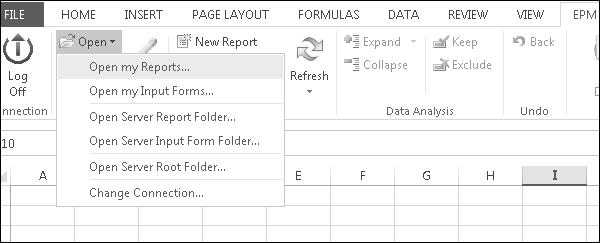
更新报告以迁移正确的维度。接下来转到 EPM 功能区 → 更多 → EvDRE 迁移。
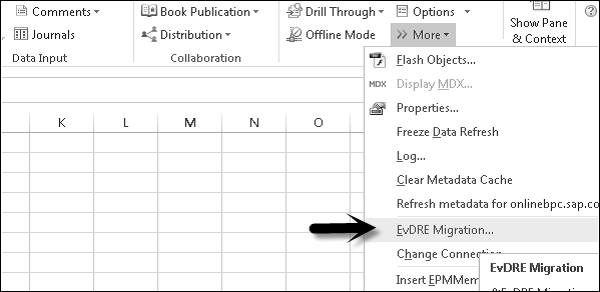
使用 SAP BPC Web 客户端开发报告
要访问 Business Planning and Consolidation,您可以登录 Web 客户端。要启动 Web 客户端,请打开 Web 浏览器并使用 URL – http://server.domain:port/sap/bpc/web/
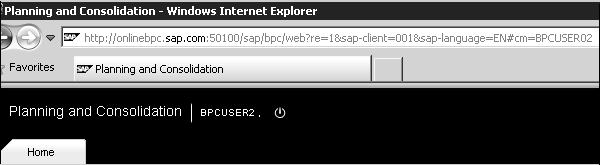
当您登录 BPC Web 客户端时,打开的第一个屏幕是起始页和主页选项卡。
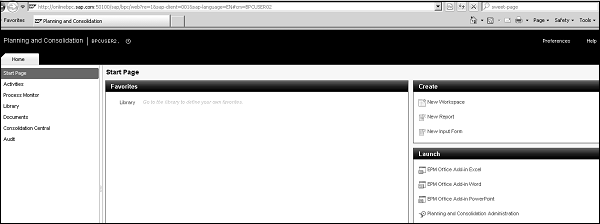
如果您想使用 Web 客户端创建报告,您可以转到创建区域,该区域具有以下选项 –
- 新工作区
- 新报告
- 新输入表单
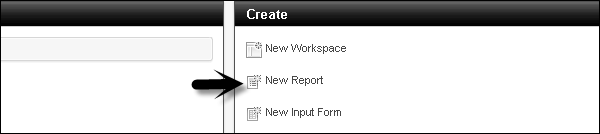
转到新报告,将打开以下屏幕。
从下拉菜单中选择一个新报告,输入表单。在右侧,您有可用维度的列表。您可以根据需要向行和列添加维度。
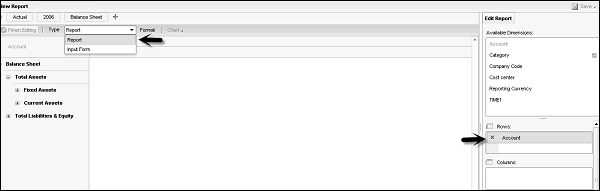
您还可以编辑现有报告。有一个选项可以推迟报告布局。如果您选择此选项,它不会更改报告布局。